Cómo ocultar la barra de navegación en tu celular Samsung
Nota: Este contenido de ayuda es aplicable a productos comprados en tiendas de Colombia. Si necesitas ayuda para los productos comprados en España o Latinoamérica, contacta con tu Subsidiaria local de Samsung

La barra de navegación es el menú que aparece en la parte inferior de la pantalla; es la base para navegar por el dispositivo. Sin embargo, puedes hacer que desaparezcan por completo y usar gestos para navegar por el celular.
Nota:
- Las pantallas y configuraciones disponibles pueden variar según el operador de red, la versión del software y el modelo del dispositivo.
Ocultar la barra de navegación te permite ver los archivos y utilizar las aplicaciones en una pantalla más amplia. Si quieres ocultar la barra de navegación, solo tienes que seguir estos pasos:
Paso 1. Ingresa en Ajustes y pulsa en Pantalla.
Paso 2. Selecciona Barra de navegación y luego elige Gestos de deslizamiento.
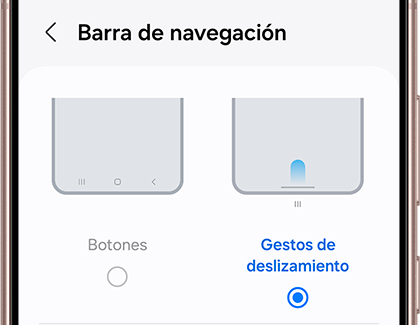
Paso 3. Puedes desactivar la Sugerencia de gestos para ocultar por completo la barra de navegación.
Importante:
- Las sugerencias de gestos no están disponibles en dispositivos con One UI 6.1 o posterior.
- Si tienes un dispositivo con One UI 6.1 o posterior, puedes ocultar la barra de navegación por completo utilizando el módulo NavStar de Good Lock, consulta a continuación más información.
Ocultar barra de navegación en dispositivos con One UI 6.1 o superior
Con la nueva actualización de ajustes de la barra de navegación en los dispositivos Galaxy, la sugerencia de gestos no está disponible, pero aún se puede ocultar por completo la barra de navegación por gestos a través de la aplicación NavStar de Good Lock.
Paso 1. Descarga la aplicación Good Lock desde Galaxy Store.
Paso 2. Abre la aplicación Good Lock, busca y descarga el módulo NavStar.

Paso 3. Luego de descargar la aplicación, ingresa en NavStar.
Paso 4. Pulsa sobre la opción Swipe gestures de la parte inferior de la pantalla.

Paso 5. Activa el interruptor junto a Enable extra gesture settings.

Paso 6. A continuación, ingresa en los Ajustes de tu celular.
Paso 7. Selecciona Pantalla y luego Barra de navegación.
Paso 8. Marca la opción Gestos de deslizamiento y pulsa en Más opciones.

Paso 9. Puedes elegir entre Deslizar desde la parte inferior o Deslizar desde los laterales y la parte inferior.
Paso 10. Para ocultar por completo la barra de navegación, desactiva el interruptor junto a Sugerencia de gestos.

Cómo usar los gestos de navegación
- Inicio: Desliza hacia arriba desde la parte inferior de la pantalla para ir a la pantalla de inicio.

- Recientes: Desliza hacia arriba y mantén pulsado para ver tus aplicaciones recientes.

- Atrás: Para ir atrás, desliza hacia dentro desde cualquiera de los dos laterales de la pantalla.

Gracias por tus comentarios
Por favor responda todas las preguntas.

